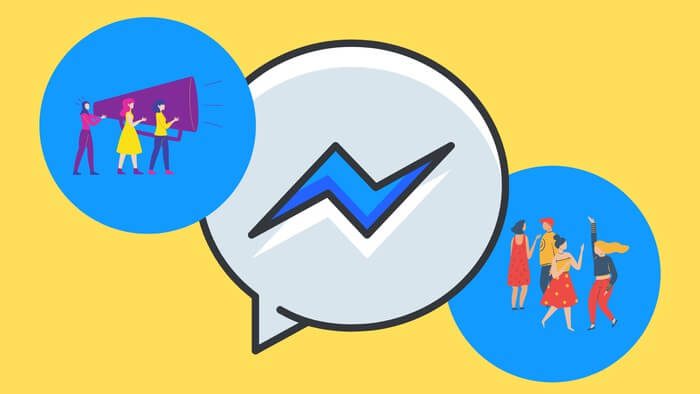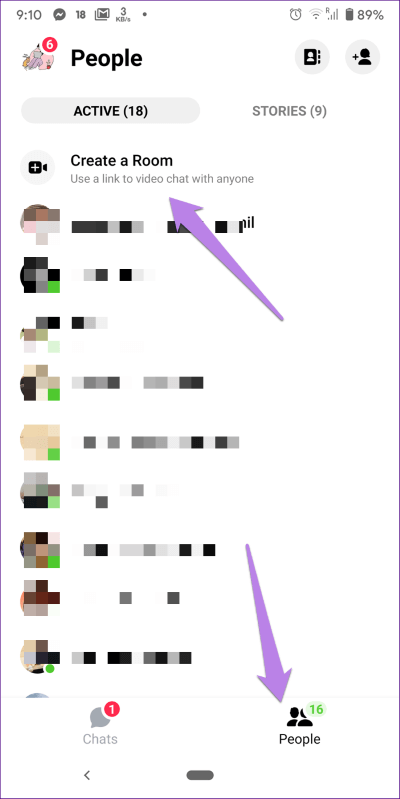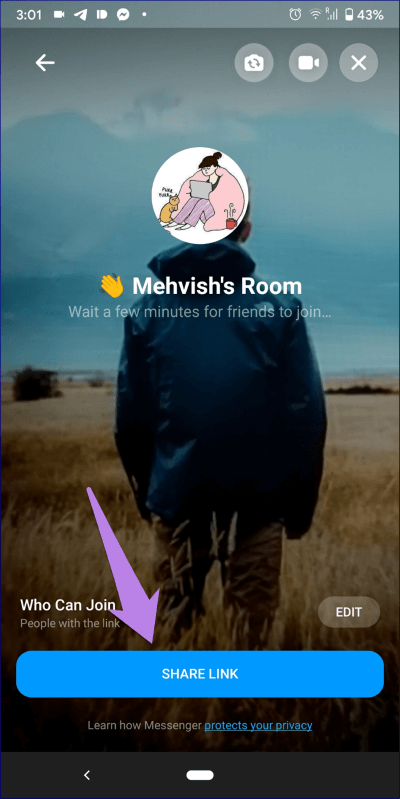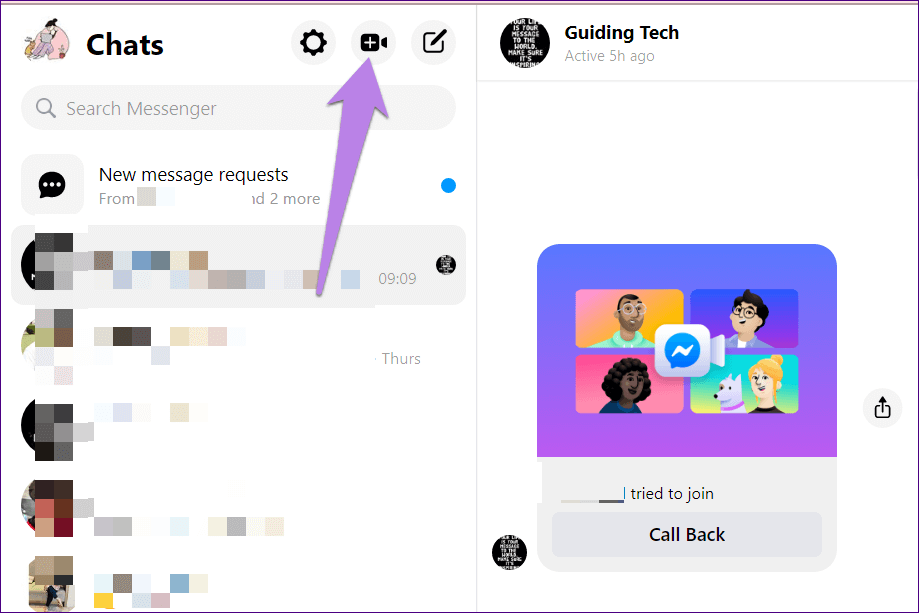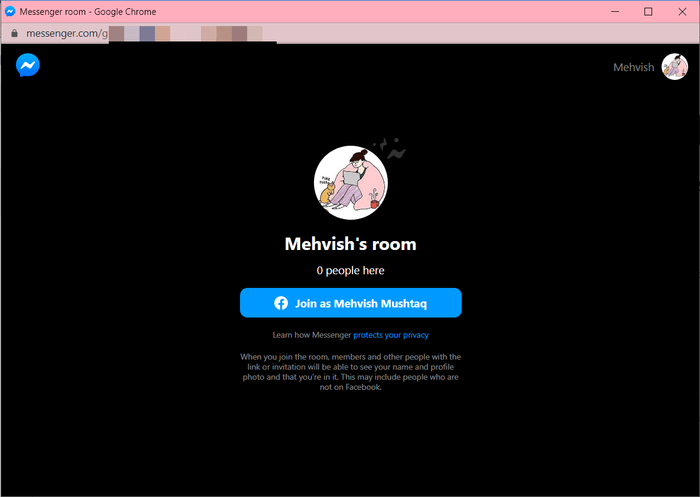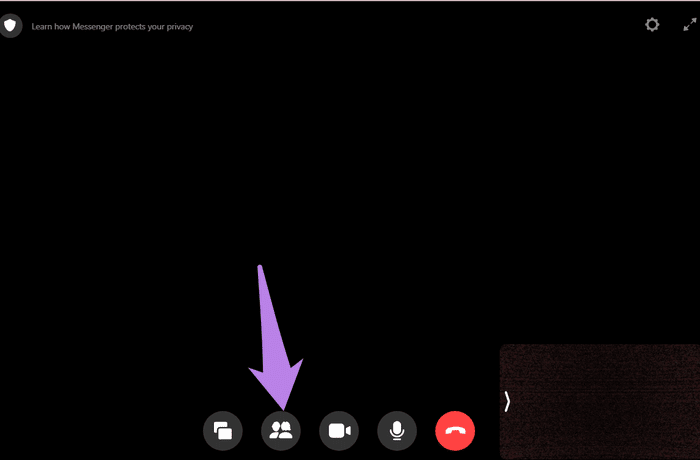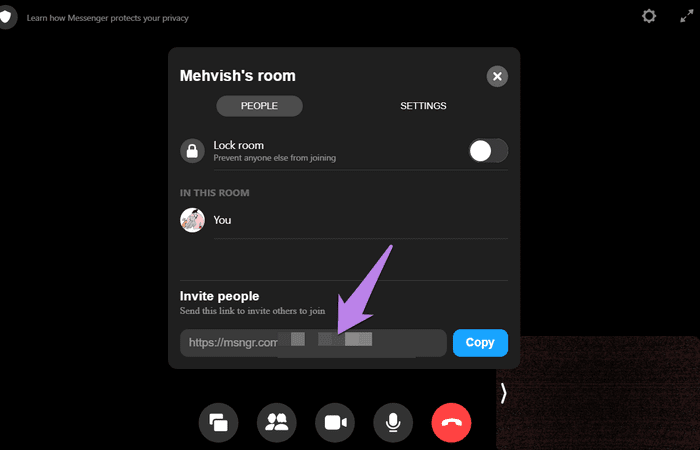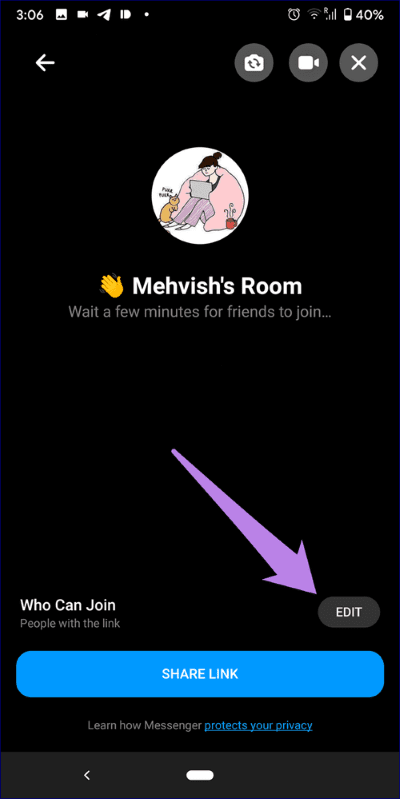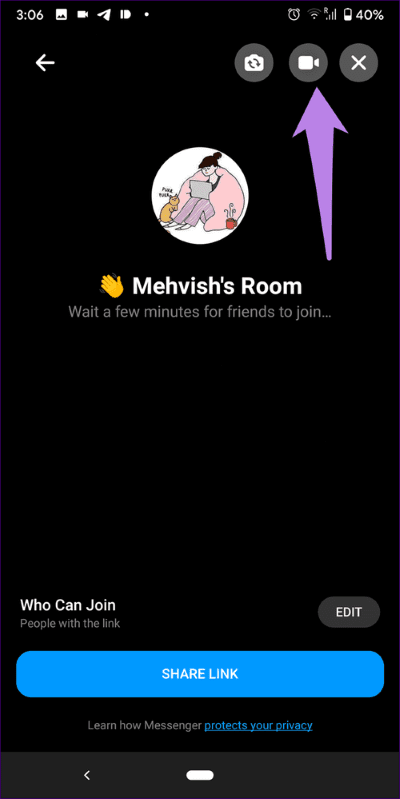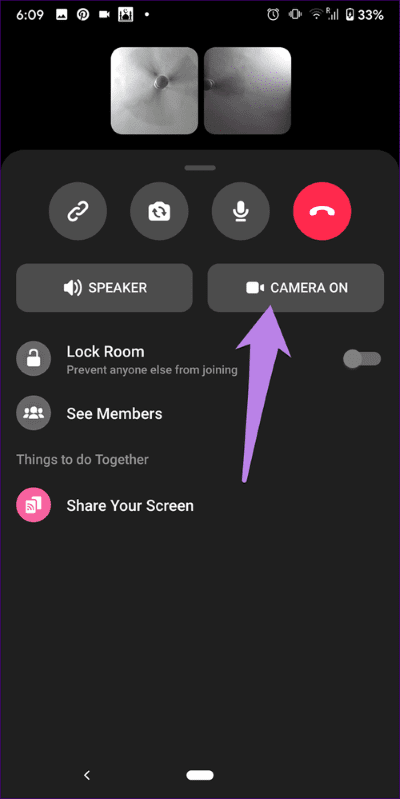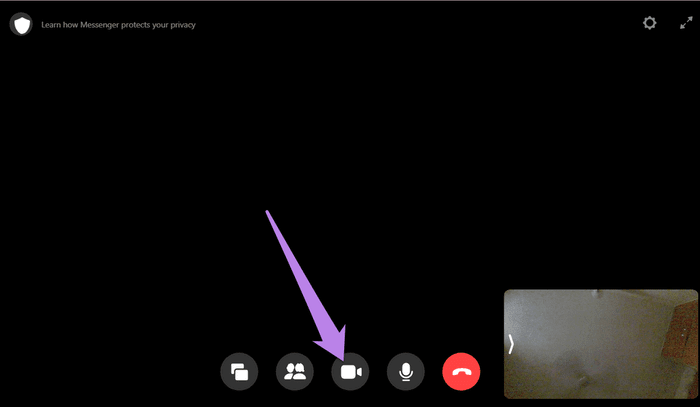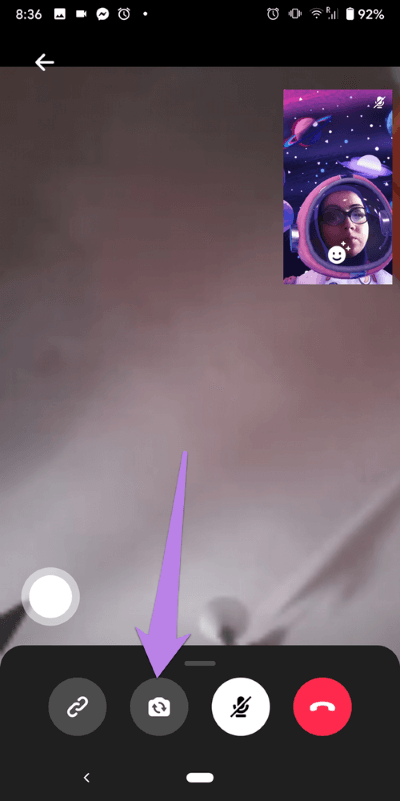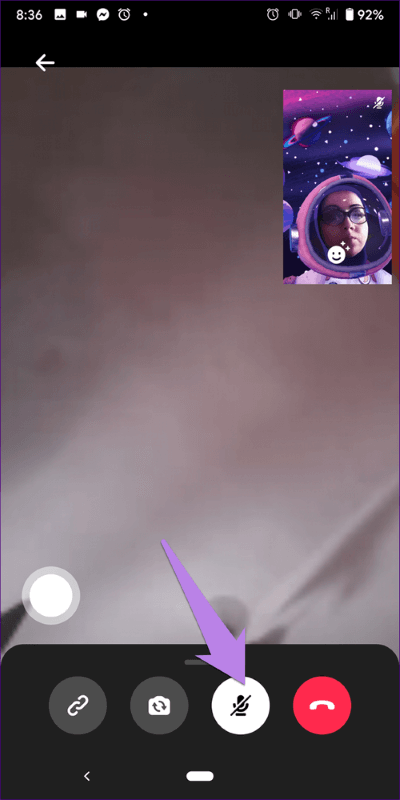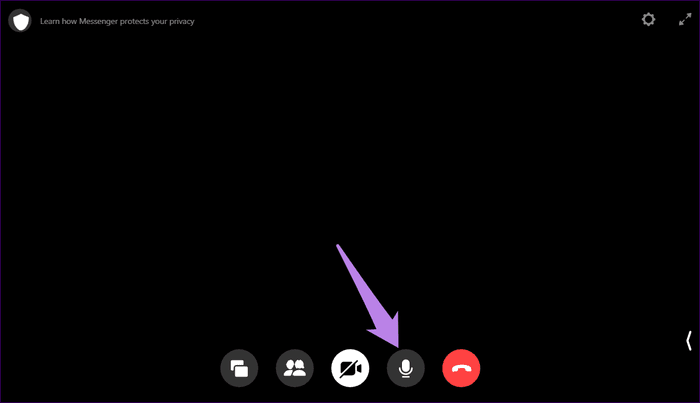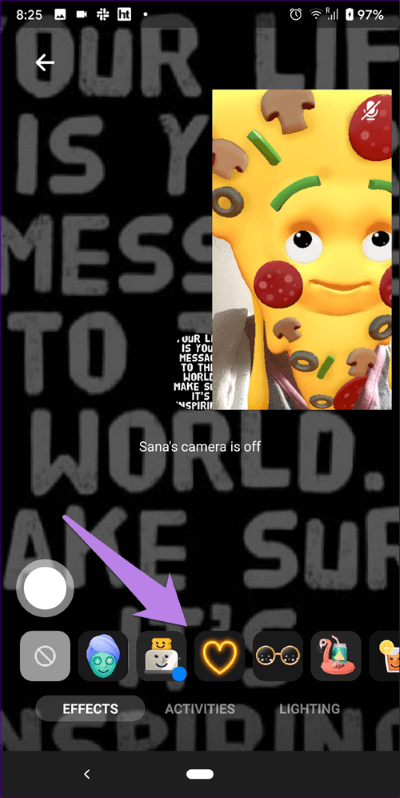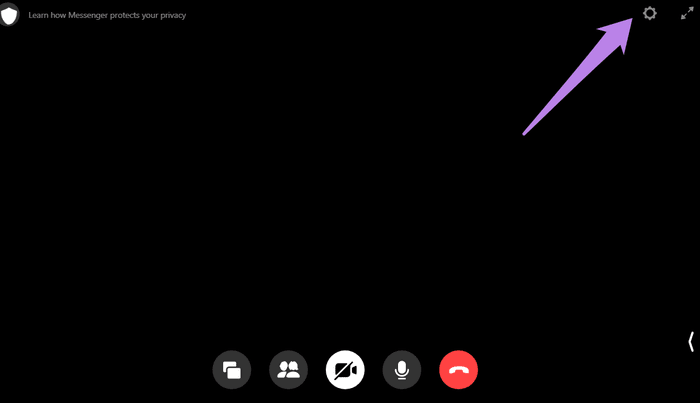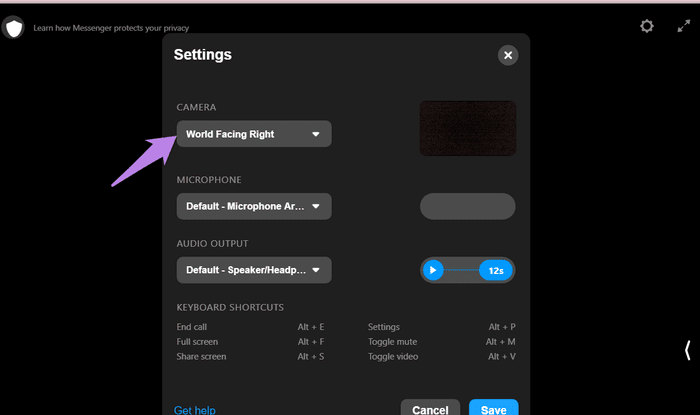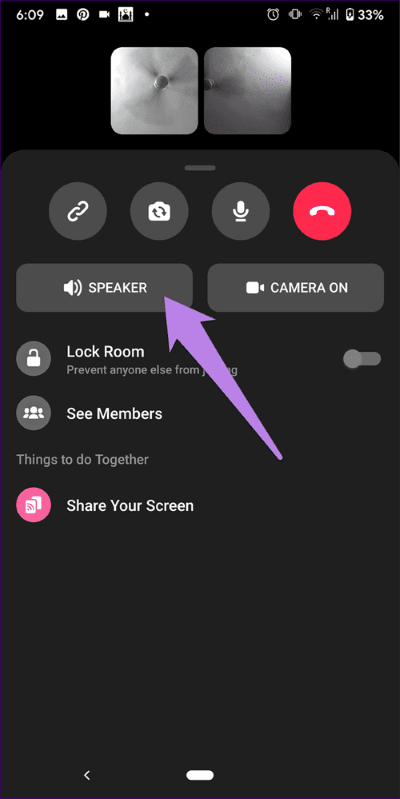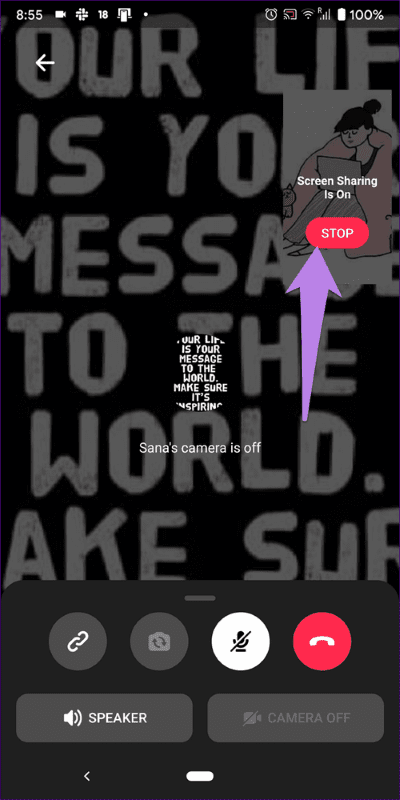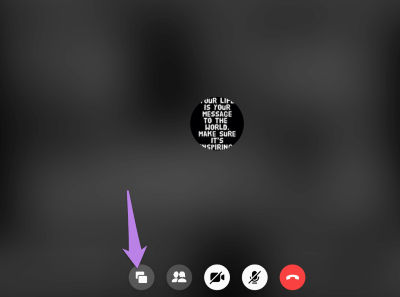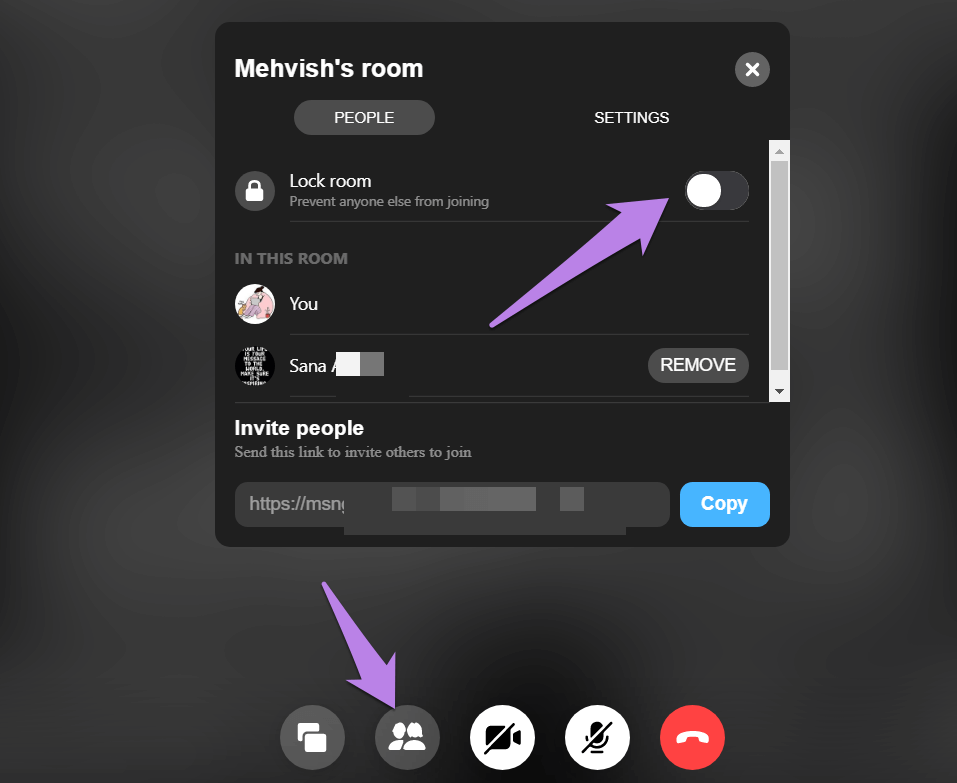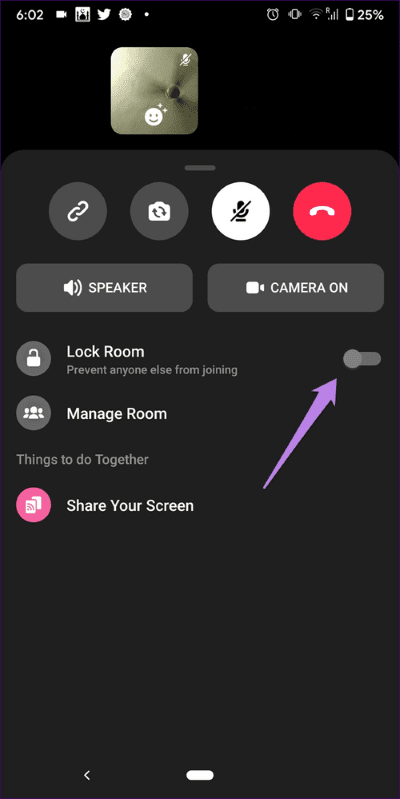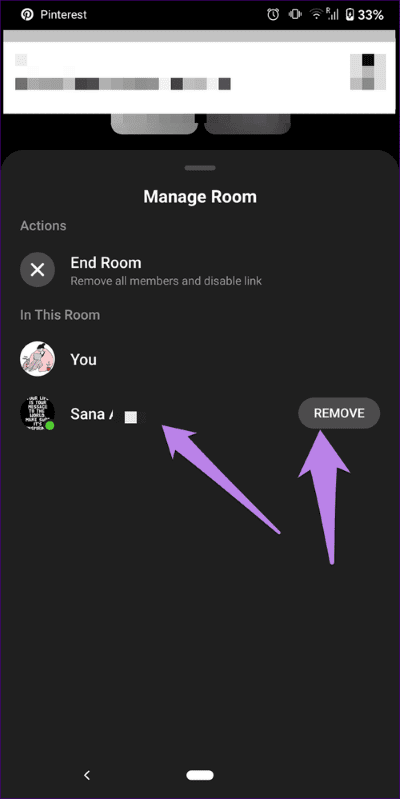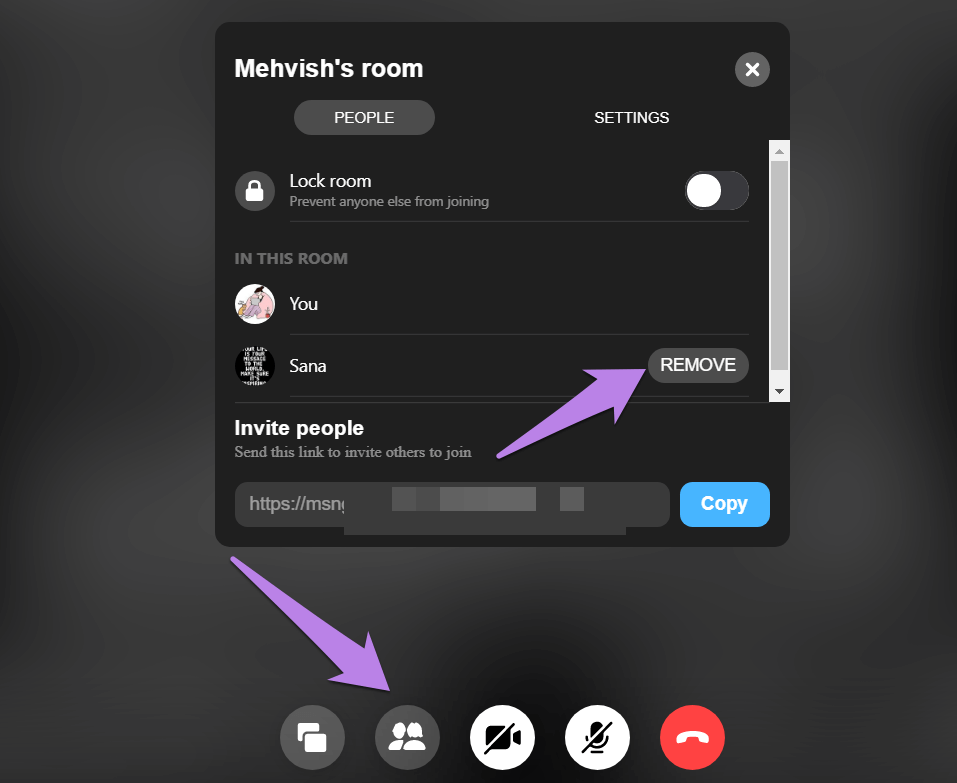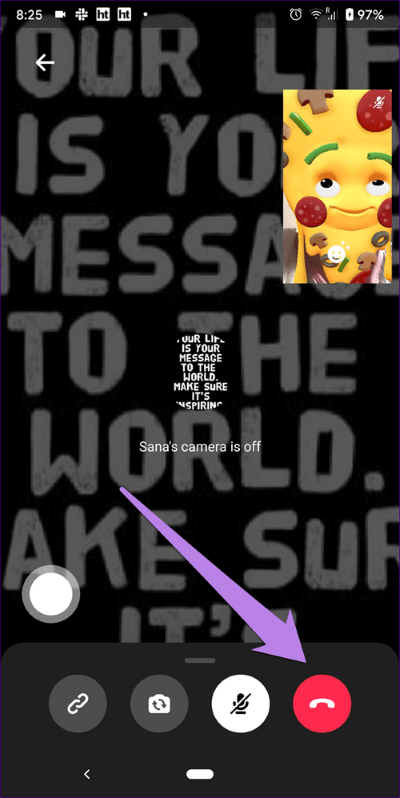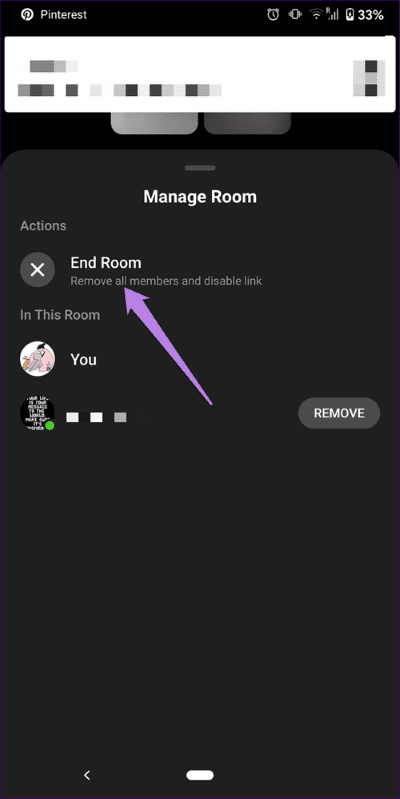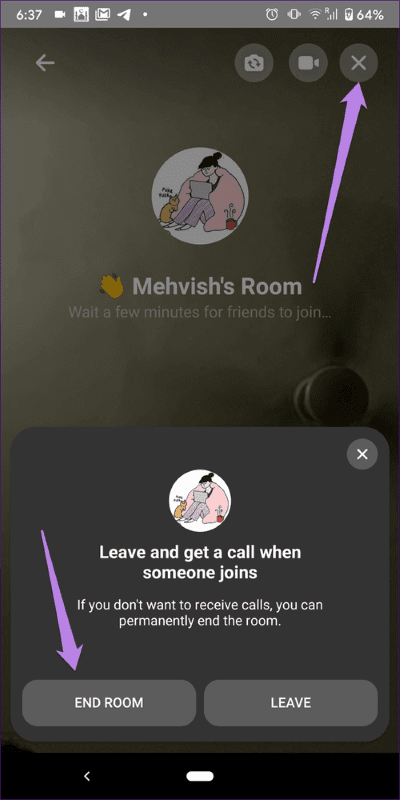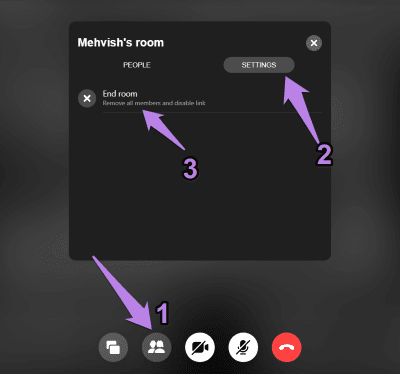13 beste Tipps und Tricks für Facebook Messenger-Räume
Wenn Sie mit den aktuellen Angeboten bzgl. Gruppen-Videoanrufe Das Universum zeigte ein weiteres Symptom. Diesmal von Facebook. Sie fragen sich vielleicht - gab es dort nicht bereits Gruppen-Videoanrufe? Ja. Aber jetzt können Sie eine etwas erweiterte und interoperable Version von Gruppenvideoanrufen erhalten - Messenger Rooms. Wir werden 13 der besten Tipps und Tricks zur Verwendung teilen Messenger-Räume in diesem Beitrag.
Räume können über Ihr Facebook-Profil, Facebook-Gruppen und -Ereignisse sowie über den Facebook Messenger erstellt werden. Für Uneingeweihte sind Räume virtuelle Räume, um sich mit Menschen zu verbinden, ohne Facebook-Apps herunterladen oder ein Konto erstellen zu müssen. Jeder kann einem Raum beitreten, solange er über den Link zum Raum verfügt. Sie können die Räume nutzen, um Feiern zu veranstalten, einen Online-Kurs durchzuführen oder einfach mit Gleichgesinnten in Kontakt zu treten.
Sehen wir uns anhand der folgenden Tipps und Tricks an, wie Sie Messenger-Räume verwenden.
1. So erstellen und teilen Sie einen Raum
Um einen Raum über die Messenger-App zu erstellen, starten Sie die App. Klicken Sie unten auf die Registerkarte Personen. Oben haben Sie die Möglichkeit, einen Raum zu erstellen. Klick es an.
Ein Raum wird erstellt. Um es mit anderen zu teilen, klicken Sie auf die Schaltfläche Link teilen. Kopieren Sie den Link und senden Sie ihn über eine beliebige App an Ihre Freunde oder wählen Sie die App aus dem Teilen-Menü in der App aus, an die Sie den Link senden möchten.
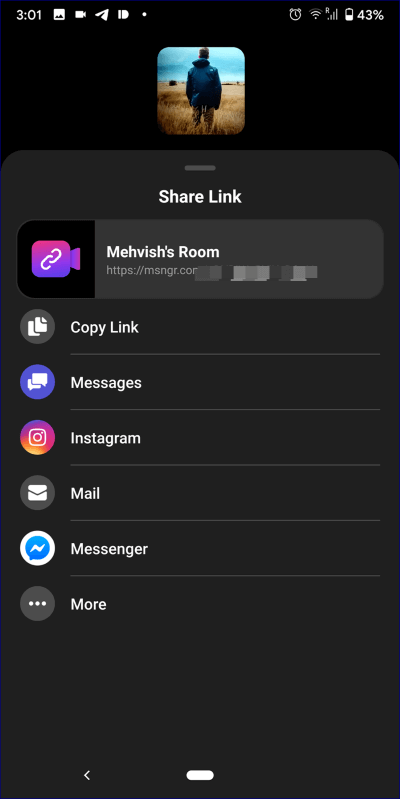
Klicken Sie auf der Messenger-Webseite auf das Raumsymbol oben in der Chatliste.
Klicken Sie auf dem nächsten Bildschirm auf Beitreten als.
Um den Raum mit anderen zu teilen, klicken Sie unten auf die Schaltfläche „Anrufteilnehmer anzeigen“.
Kopieren Sie dann den Link unter Personen einladen. Senden Sie den Link an Ihre Freunde, damit sie dem Raum beitreten können.
2. Ändern Sie die Privatsphäre des Zimmers
Wenn du einen Raum erstellst, kann ihm standardmäßig jeder mit dem Link (mit oder ohne Facebook-Konto) beitreten. Falls Sie den Raum nur auf Personen mit einem Facebook-Konto beschränken möchten, können Sie ändere ihre Privatsphäre Bevor Sie den Raumlink teilen.
Um dies in den mobilen Messenger-Apps zu tun, tippen Sie auf dem Bildschirm zur Raumfreigabe neben der Option Wer kann beitreten auf die Option Bearbeiten. Wählen Sie nur Personen auf Facebook aus.
Hinweis: Diese Einstellung fehlt noch in der Webversion von Messenger Rooms.
Tipp: Wenn ein Raum aus dem Facebook-Newsfeed erstellt wird, können Sie anpassen, wer eingeladen wird. Es können alle Ihre Facebook-Freunde oder nur ein paar Personen sein.
3. Schalten Sie die Kamera aus
Sie können die Kamera deaktivieren, bevor Sie einem Raum beitreten oder sich in einem Raum befinden. Um es zu deaktivieren, bevor Sie einem Raum auf dem Handy beitreten, tippen Sie oben auf dem Bildschirm „Raum beitreten“ auf das Kamerasymbol.
Um es zu deaktivieren, wenn Sie sich bereits im Raum befinden, streichen Sie auf dem Raumbildschirm nach oben. Drücken Sie dann die Taste Kamera drehen, um sie auszuschalten.
Im Web finden Sie das Kamerasymbol in der unteren Symbolleiste Ihres Raums. Klicken Sie darauf, um es auszuschalten.
Tipp: Verwenden Sie die Tastenkombination Alt + V auf Ihrem PC, um das Video im Raum umzuschalten.
4. Kamera wechseln
Wenn Sie verwendet haben Geschichten in einer der Facebook-Apps Sie sollten wissen, dass Sie auf den Bildschirm doppeltippen können, um zwischen der vorderen und der hinteren Kamera zu wechseln. Die gleiche Funktion funktioniert auch in Räumen. Wenn dies nicht der Fall ist, finden Sie unten auf dem Raumbildschirm eine spezielle Schaltfläche zum Umschalten der Kamera.
5. Stimme stumm
Manchmal möchten Sie einem Raum beitreten, in dem Sie nur anderen zuhören oder ihn von Ihrer Seite stummschalten möchten. In solchen Situationen können Sie Ihre Stimme stummschalten. Tippen Sie dazu in den mobilen Apps auf das Stummschaltsymbol am unteren Rand des Raumbildschirms.
Tipp: Wenn über einem Symbol ein Balken angezeigt wird, ist dies ein Zeichen dafür, dass es deaktiviert ist.
Auch auf dem PC finden Sie das Stummschaltsymbol in der unteren Symbolleiste. Im Moment leider nein Du kannst alle ignorieren Wie in Zoom und Microsoft-Teams.
Tipp: Verwenden Sie die Tastenkombination Alt + M, um die Stummschaltung auf einem Raumcomputer umzuschalten.
6. Verwenden Sie Filter
Um Ihren Videos mehr Würze zu verleihen, können Sie originelle AR-Effekte und Filter hinzufügen und sogar lustige Aktivitäten in Ihren Räumen starten. Klicken Sie dazu im Videovorschaubildschirm auf das Symbol Effekte. Unten wird eine Reihe von Effekten geöffnet. Verwenden Sie, was Sie wollen. Um einen Effekt zu entfernen, klicken Sie auf das erste Symbol ganz links in der Ecke.
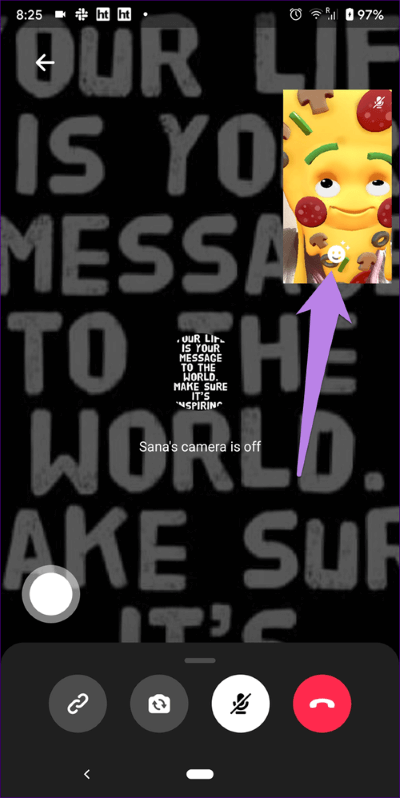
Facebook verspricht in Kürze immersive 360-Grad-Hintergründe für Ihre Videoanrufe, und es wird etwas ähnlich sein Für Standard-Zoom-Hintergründe.
7. Kamera wechseln (nur Computer)
Wenn Ihr Computer über mehr als eine Kamera verfügt, können Sie die Standardkamera für Messenger-Räume ändern. Sie können diese Funktion verwenden, um einem Messenger-Video mit Snap Camera Gesichtsfilter und Effekte hinzuzufügen. Alles, was Sie tun müssen, ist zu Snap Camera zu wechseln. Schauen Sie sich unseren Leitfaden an Wie Snap Camera Filter in Zoom verwendet و Microsoft-Teams. Die gleiche Methode gilt auch für Messenger.
Um die Kamera zu ändern, tippen Sie oben im Messenger-Raum auf das Symbol Einstellungen.
Wählen Sie dann die Kamera aus dem Kamera-Dropdown-Feld aus. Ebenso können Sie das Mikrofon ändern. Klicken Sie auf Speichern.
8. Deaktivieren Sie den Lautsprecher
Standardmäßig wird die Audioausgabe über den Lautsprecher des Telefons geleitet. Wenn Sie sich an einem öffentlichen Ort befinden, können Sie die Ausgabe auf den Kopfhörer Ihres Telefons umschalten. Wischen Sie dazu auf dem Raumbildschirm nach oben und tippen Sie auf die Freisprechtaste.
9. Bildschirmfreigabe
Teilen Sie eine wichtige Funktion für alle Videokonferenzdienst ist die Bildschirmfreigabe. Glücklicherweise hat Facebook das Gleiche von Anfang an in Räumen hinzugefügt. Um Ihren Bildschirm in mobilen Apps freizugeben, wischen Sie in einem Raum nach oben und tippen Sie auf Bildschirm teilen. Um die Freigabe zu beenden, tippen Sie auf dem Videovorschaubildschirm auf Stopp.
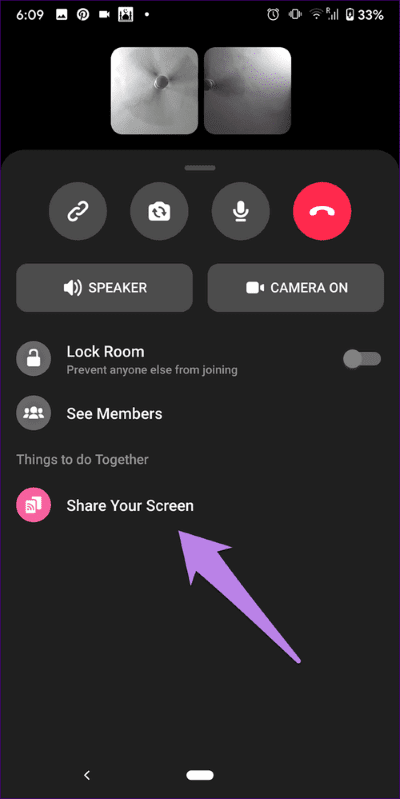
Klicken Sie auf Ihrem Computer unten im Raum auf das Symbol für die Bildschirmfreigabe. Sie können entweder Ihren gesamten Bildschirm oder ein Fenster freigeben oder Registerkarte Chrome.
Tipp: Verwenden Sie die Tastenkombination Alt + S, um die Bildschirmfreigabe zu starten.
10. Ver- und entriegeln Sie den Raum
Wenn Sie ein Raumersteller sind, können Sie Ihren Raum sperren, damit niemand anderes ihm beitreten kann, selbst wenn er den Link hat. Nur Personen, die sich bereits im Raum befinden, können teilnehmen.
Hinweis: Der Raum wird automatisch gesperrt, wenn der Ersteller den Raum verlässt oder einen Teilnehmer entfernt. Sie müssen den Raum entsperren, damit mehr Teilnehmer teilnehmen können.
Um Ihr Zimmer auf einem Computer zu sperren, klicken Sie unten auf das See Connect-Symbol. Aktivieren Sie den Schalter neben Lock Room.
Wischen Sie auf dem Handy in einem Raum nach oben und aktivieren Sie die Option Raum sperren.
Tipp: Um einen Raum zu entsperren, wiederholen Sie die gleichen Schritte und deaktivieren Sie den Schalter für die Raumsperre.
11. Untersuchung und Räumung des Teilnehmerzimmers
Unabhängig davon, ob Sie ein Raumersteller oder ein reguläres Mitglied sind, können Sie die Namen aller anderen Raumteilnehmer einsehen. Wischen Sie dazu in den mobilen Apps in einem Raum nach oben und tippen Sie je nach verfügbarer Option auf Mitglieder anzeigen oder Raum verwalten. Wenn Sie ein Raumersteller sind, wird neben dem Namen des Teilnehmers eine Option zum Entfernen angezeigt. Klicken Sie darauf, um es zu entfernen.
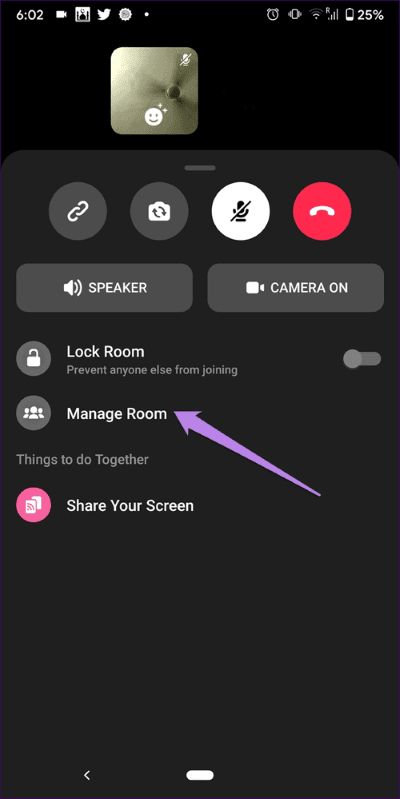
Hinweis: Ihr Raum wird gesperrt, wenn ein Teilnehmer entfernt wird.
Klicken Sie auf Ihrem Computer auf das Symbol zum Aufrufen von Teilnehmern. Klicken Sie dann auf Entfernen, wenn Sie ein Mitglied entfernen möchten.
12. Verlasse den Raum
Tippen oder klicken Sie auf die Option Anruf beenden, um den Raum zu verlassen, wenn Sie teilnehmen. Beachten Sie, dass Sie andere Raumteilnehmer nicht sehen oder hören können, wenn Sie den Raum verlassen. Sie können dem Raum jedoch wieder beitreten (sofern er entsperrt ist), indem Sie auf den Raumlink klicken.
Wenn Sie der Raumersteller sind und gehen, ändert sich einiges. Normalerweise würde man meinen, dass der Raumersteller den Raum löschen sollte, wenn er auf die Schaltfläche zum Auflegen klickt. Dies geschieht jedoch nicht. Es bedeutet nur, dass der Schöpfer den Raum verlassen hat. Der Raum ist immer noch da und die Leute können ihr eigenes Gruppenvideo hochladen. Dieser Raum ist jedoch verschlossen. Es kann also kein neuer Teilnehmer beitreten, bis der Ersteller beitritt und die Räume öffnet.
13. Den Raum endgültig löschen
Um die Verknüpfung eines Raums aufzuheben, muss der Raum dauerhaft gelöscht werden. Nur der Ersteller des Raumes kann den Raum sperren.
Um einen Raum mit Teilnehmern zu löschen, streichen Sie in Ihrem Raum auf dem Handy nach oben und tippen Sie auf Mitglieder anzeigen (oder Raum verwalten). Klicken Sie auf Raum beenden.

Wenn niemand in Ihrem Raum aktiv ist, tippen Sie auf das Kreuzsymbol oben auf dem Raumbildschirm. Klicken Sie dann auf die Schaltfläche Raum beenden.
Klicken Sie auf dem Computer auf die Schaltfläche Teilnehmer des Anrufs anzeigen. Gehen Sie dann zur Registerkarte Einstellungen und klicken Sie auf Raum beenden.
glücklicher Ort
Räume scheinen eine interessante Ergänzung zu Facebook zu sein. Sie können sich den Räumen anschließen, die Ihnen interessant erscheinen, und neue Dinge lernen. Da kein Konto oder keine App erforderlich ist, um einem Raum beizutreten, eignen sich Räume für Videoanrufe für Personen, die nicht so technisch versiert sind wie Eltern oder Großeltern. Wir würden gerne sehen, was Facebook in Zukunft zu Rooms hinzufügen möchte.